Для изменения цвета или ориентации можно использовать команду "Регулировать инструменты команд".
В окне "Регулировать инструменты команд" находится мини-панель инструментов и манипулятор текстур. Мини-панель инструментов и манипулятор отображаются только в том случае, если карта текстур присвоена редактируемому представлению модели.
Изменить представление модели с помощью мини-панели инструментов
Мини-панель инструментов "Представление модели" предоставляет доступ к свойствам, которые позволяют изменить цветовой режим, значения цветов, текстуры и наложения текстур.
Изменить представление детали
- На ПБД нажмите кнопку "Настроить"
 . Другой способ: на вкладке Инструменты панели
. Другой способ: на вкладке Инструменты панели  Материалы и представления модели нажмите кнопку Настроить
Материалы и представления модели нажмите кнопку Настроить
 .
.
- Выберите поверхность с текстурированным представлением, которое требуется изменить. Мини-панель инструментов "Представление модели" отображается рядом с выбранным элементом.
Данная мини-панель инструментов содержит несколько элементов управления, связанных с представлениями моделей.
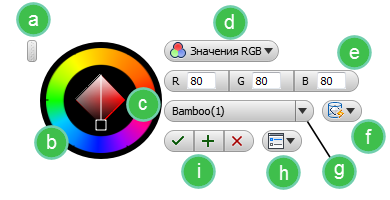
- Перемещение с помощью ручек
- Цветовой круг
- Выбор цвета с помощью неявного указателя
- Цветовой режим RGB или HSB (оттенок, насыщенность, яркость)
- Значения цвета на основе выбора значений RGB или HSB
- Параметры соответствия. Необходимо выбрать тело с текстурным представлением карты (изображением).
- Выбор представления модели
- Параметры мини-панели инструментов
- ОК, Применить, Отмена
- Используйте эти параметры для изменения представления модели нужным образом.
- Нажмите кнопку "ОК".
Изменить представление модели нескольких объектов
- Сначала курсор настройки представления модели отображается как пипетка, что означает возможность выбора представления объекта для применения к другим объектам. Выберите объект с представлением, которое необходимо назначить другим объектам.
- Курсор принимает вид ковшика с краской/заполнения, что означает возможность окраски других компонентов или торцов с выбранным представлением. Наведите курсор на объект, на который требуется нанести выбранное представление, и нажмите левую кнопку мыши.
- Продолжайте процесс и окрасьте любое количество объектов с выбранном представлением модели.
Изменение представления модели с помощью манипулятора текстуры
Используйте манипулятор текстур для регулировки текстуры и измените положение, угол поворота и масштаб, не выходя из среды моделирования.
- На вкладке "Инструменты"
 панели "Материалы и представления модели" нажмите кнопку Настроить
панели "Материалы и представления модели" нажмите кнопку Настроить
 .
.
- Выберите поверхность с текстурированным представлением, которое требуется изменить. Манипулятор отображается над выбранным объектом.
Манипулятор состоит из шести точек для манипулирования.
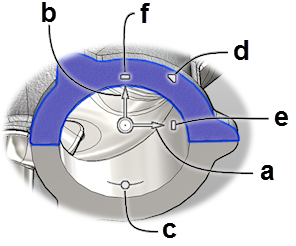
- Перемещение на плоскости в активном окне X. Этот параметр доступен только при использовании визуального стиля «Реалистичный».
- Перемещение на плоскости в активном окне Y. Этот параметр доступен только при использовании визуального стиля «Реалистичный».
- Повернуть вокруг начала отсчета.
- Равные масштабы.
- Неравномерный масштаб в активном окне X.
- Неравномерный масштаб в активном окне Y.
- Используйте точку для манипулирования, необходимую для достижения целевого результата.
- Нажмите "OK".